
Changement du connecteur de charge sur iPhone 8 Plus
Ce guide photos vous montre comment remplacer le dock sur votre iPhone 8 Plus.
 Diagnostic
Diagnostic
› La prise de charge de votre iPhone 8 Plus est endommagée
› L'iPhone 8 Plus ne charge plus lorsque vous le branchez
› Vous avez des problèmes de micro ou de sons

Avant de commencer
Vérifiez bien votre modèle d'iPhone en regardant au dos de ce dernier : un numéro de modèle s'y trouve commençant par la lettre A suivie de 4 chiffres. Les numéros A1864 et A1897 correspondent bien à un iPhone 8 Plus. Si votre numéro ne correspond pas, rendez-vous sur la page d'identification https://www.brico-phone.com/identification-modele.htm? pour connaître le modèle que vous possédez.

Avant de vous lancer , voici quelques astuces simples qui assureront le bon déroulement de la réparation. Préparez votre plan de travail, il doit être stable, propre et de préférence lisse. Retirez tous les liquides proches qui pourraient, s'ils sont renversés, oxyder irrémédiablement votre iPhone : vase, bouteille d'eau, café etc.
Fixez le patron papier d'aide au montage offert avec votre commande à l'aide de scotch ou de Patafix, afin d'y positionner les vis et les petits éléments.. Procédez de la même manière avec le iStick (patron d'aide au montage adhésif) si vous avez acheté le pack prêt à réparer ou le patron magnétique. Une vis perdue peut ne pas compromettre la réparation, en revanche une vis inversée peut endommager irréversiblement votre téléphone. Soyez très vigilant.
Ensuite, organisez votre espace de réparation en plaçant confortablement l'écran (ordinateur, tablette, etc.) qui vous permettra de suivre le tutoriel.
Un chiffon microfibre (qui ne peluche pas) peut s'avérer utile pour effacer les traces de doigts par exemple. Profitez de l'ouverture de votre téléphone pour le débarrasser des poussières accumulées en utilisant une bombe d'air ou un souffleur.
Enfin, préparez tous les outils nécessaires à la réparation, indiqués en haut de page.
La réparation peut maintenant commencer !

Avant de vous lancer , voici quelques astuces simples qui assureront le bon déroulement de la réparation. Préparez votre plan de travail, il doit être stable, propre et de préférence lisse. Retirez tous les liquides proches qui pourraient, s'ils sont renversés, oxyder irrémédiablement votre iPhone : vase, bouteille d'eau, café etc.
Fixez le patron papier d'aide au montage offert avec votre commande à l'aide de scotch ou de Patafix, afin d'y positionner les vis et les petits éléments.. Procédez de la même manière avec le iStick (patron d'aide au montage adhésif) si vous avez acheté le pack prêt à réparer ou le patron magnétique. Une vis perdue peut ne pas compromettre la réparation, en revanche une vis inversée peut endommager irréversiblement votre téléphone. Soyez très vigilant.
Ensuite, organisez votre espace de réparation en plaçant confortablement l'écran (ordinateur, tablette, etc.) qui vous permettra de suivre le tutoriel.
Un chiffon microfibre (qui ne peluche pas) peut s'avérer utile pour effacer les traces de doigts par exemple. Profitez de l'ouverture de votre téléphone pour le débarrasser des poussières accumulées en utilisant une bombe d'air ou un souffleur.
Enfin, préparez tous les outils nécessaires à la réparation, indiqués en haut de page.
La réparation peut maintenant commencer !

Etape 1 : Eteindre l'iPhone
Commencez par éteindre votre iPhone en appuyant longuement sur le bouton power situé sur la gauche du châssis. La fonction d'extinction apparaît alors. Vous n'avez plus qu'à slider pour l'éteindre.
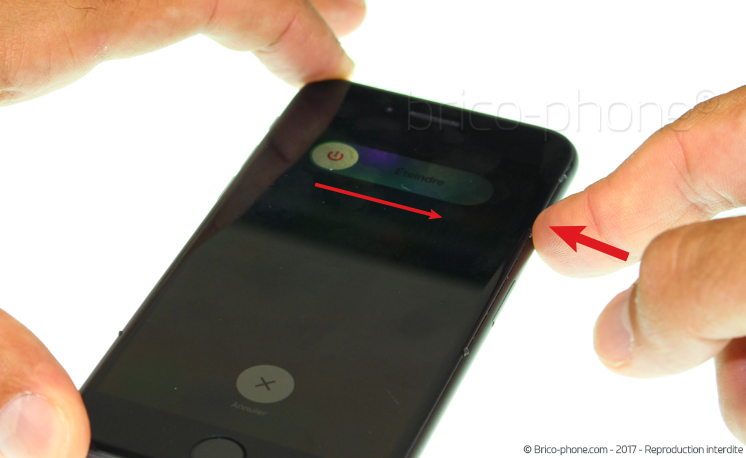

Etape 2 : Retirer les vis pentalobes
A l'aide du tournevis pentalobe 0.8, dévissez les deux vis entourées en turquoise nommées A1 et A2.


Etape 3 : Créer un interstice entre l'écran et le châssis
Commencez par chauffer le contour de l'écran à l'aide d'un décapeur thermique ou d'un sèche-cheveux afin de ramollir le joint d'étanchéité et faciliter le décollement.
Placez la ventouse en bas de l'écran juste au dessus du bouton home.
Tirez fortement sur la ventouse afin de créer l'interstice entre l'écran et le châssis qui vous permettra d'y glisser un médiator. Nous vous conseillons d'utiliser un médiator en métal, plus fin et plus rigide que ceux en plastique ou encore un iFlex. Cela facilitera grandement l'insertion.
Il ne vous reste plus qu'à glisser le médiator plastique à la place du métal. L'utilisation du métal peut endommager le châssis, le plastique est donc recommandé.
Placez la ventouse en bas de l'écran juste au dessus du bouton home.
Tirez fortement sur la ventouse afin de créer l'interstice entre l'écran et le châssis qui vous permettra d'y glisser un médiator. Nous vous conseillons d'utiliser un médiator en métal, plus fin et plus rigide que ceux en plastique ou encore un iFlex. Cela facilitera grandement l'insertion.
Il ne vous reste plus qu'à glisser le médiator plastique à la place du métal. L'utilisation du métal peut endommager le châssis, le plastique est donc recommandé.

Etape 4 : Décoller l'écran
Utilisez les médiators en plastiques fournis dans le kit et insérez-les entre l'écran et le châssis. Ensuite, effectuez le tour de l'écran en partant du bouton Home et en remontant de chaque côté. Attention à ne pas trop enfoncer le médiator sur la partie droite car les nappes qui relient l'écran à la carte mère sont fragiles.
Déclipsez l'écran au fur et à mesure de quelques millimètres. Au besoin, placez des médiators tout au long de l'opération pour éviter que l'écran ne se recolle pendant l'avancement de l'étape.
Pour finir, tirez le bloc écran très légèrement sur 1 ou 2 millimètres vers le bas afin de le déclipser totalement. Ne pas le soulever pour le moment.
Déclipsez l'écran au fur et à mesure de quelques millimètres. Au besoin, placez des médiators tout au long de l'opération pour éviter que l'écran ne se recolle pendant l'avancement de l'étape.
Pour finir, tirez le bloc écran très légèrement sur 1 ou 2 millimètres vers le bas afin de le déclipser totalement. Ne pas le soulever pour le moment.



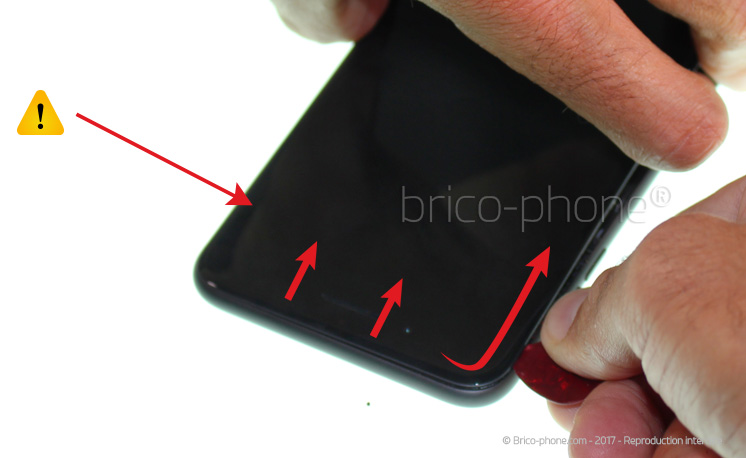

Etape 5 : Ouvrir l'écran
Ouvrez ensuite l'écran comme une page de livre sans tirer pour ne pas arracher les nappes. Le joint d'étanchéité va s'arracher en même temps des contours de l'écran et du châssis, c'est normal.
L'écran est désormais ouvert.
L'écran est désormais ouvert.




Etape 6 : Retirer la plaquette de protection des nappes de l'écran
Une petite plaquette métallique protège les nappes de l'écran. Celle-ci est maintenue par les vis B1 à B4 indiquées en rouge. Dévissez les quatre vis à l'aide du tournevis cruciforme 1.5.
La plaquette notée #01 est désormais libre, vous pouvez la retirer avec la pincette.
La plaquette notée #01 est désormais libre, vous pouvez la retirer avec la pincette.




Etape 7 : Déclipser les nappes de l'écran
Munissez-vous du levier en nylon et soulevez très délicatement les connecteurs des nappes de l'écran. Il s'agit de la nappe tactile/LCD puis la nappe qui gère le bouton Home marquées en surbrillance violette.





Etape 8 : Retirer la plaquette de protection de la nappe FaceTime
Vous avez détaché l'écran sur une partie mais il reste un dernier point d'accroche.
Il vous faut extraire les vis entourées en violet, nommées C1 et C2 grâce au tournevis cruciforme.
La plaquette #02 est désormais dégagée, retirez-la avec la pincette.
Il vous faut extraire les vis entourées en violet, nommées C1 et C2 grâce au tournevis cruciforme.
La plaquette #02 est désormais dégagée, retirez-la avec la pincette.





Etape 9 : Déclipser la nappe FaceTime
Prenez le levier plastique puis déclipsez la nappe de la caméra avant Facetime.
L'écran est maintenant complètement désolidarisé du châssis.
Conservez le châssis dans un endroit sûr, à l'abri de toute chute, car les composants et la carte mère sont fragiles et sensibles.
L'écran est maintenant complètement désolidarisé du châssis.
Conservez le châssis dans un endroit sûr, à l'abri de toute chute, car les composants et la carte mère sont fragiles et sensibles.





Etape 10 : Déconnecter la batterie
A l'aide du levier nylon, soulever délicatement le connecteur de la batterie.


Etape 11 : Déconnecter l'antenne GSM
Avec le bout plat du levier nylon, soulever délicatement sous le connecteur de l'antenne GSM pour le déconnecter.


Etape 12 : Retirer le haut-parleur externe
A l'aide du tournevis cruciforme, dévissez les vis notées O1, O2 et O3 du haut-parleur externe.
Pensez à bien positionner vos vis sur le patron d'aide au montage afin de vous faciliter le remontage et éviter toutes pertes durant la réparation.
Ensuite, soulevez le composant en utilisant le levier en nylon.
Pensez à bien positionner vos vis sur le patron d'aide au montage afin de vous faciliter le remontage et éviter toutes pertes durant la réparation.
Ensuite, soulevez le composant en utilisant le levier en nylon.





Etape 13 : Déconnecter le Taptic Engine
En vous aidant de la spatule orange, déconnectez la nappe du vibreur (Taptic Engine).


Etape 14 : Retirer les vis du connecteur de charge
A l'aide du tournevis cruciforme, il vous faut retirer les 9 vis nommées de P1 à P9, et signalées en rose sur le patron d'aide au montage.




Etape 15 : Extraire le Taptic Engine
Dévissez les vis cruciformes i1 et i2 avec le tournevis adéquat. Ensuite, munissez vous du tournevis plat pour retirer la vis i3 du composant.
Sortez le vibreur Taptic Engine #11 à l'aide du levier en nylon.
Sortez le vibreur Taptic Engine #11 à l'aide du levier en nylon.





Etape 16 : Libérer le haut de la carte mère
Saisissez le tournevis triwing pour sortir les deux vis s1 et s2 de leur emplacement afin de libérer la plaquette #29 avec la pincette en métal.
Débranchez les nappes des caméras arrières ainsi que celle de la nappe Wifi avec la spatule en nylon.
En soulevant la dernière nappe vous devriez apercevoir la vis nommée n4 qu'il vous faut retirer avec le tournevis plat. Réitérez l'opération avec la vis n3 située à droite des nappes.
Débranchez les nappes des caméras arrières ainsi que celle de la nappe Wifi avec la spatule en nylon.
En soulevant la dernière nappe vous devriez apercevoir la vis nommée n4 qu'il vous faut retirer avec le tournevis plat. Réitérez l'opération avec la vis n3 située à droite des nappes.






Etape 17 : Débrancher la nappe power et volume
Pour accéder à la connectique de la nappe des boutons Power et Volume, il vous faut dévisser les vis J1 et J2 avec le tournevis cruciforme fourni dans votre kit d'outils. Ensuite, à l'aide de la pincette, soulevez la plaquette #15.
Déconnectez avec le levier orange, la nappe des boutons Power et Volume de la carte mère.
Déconnectez avec le levier orange, la nappe des boutons Power et Volume de la carte mère.


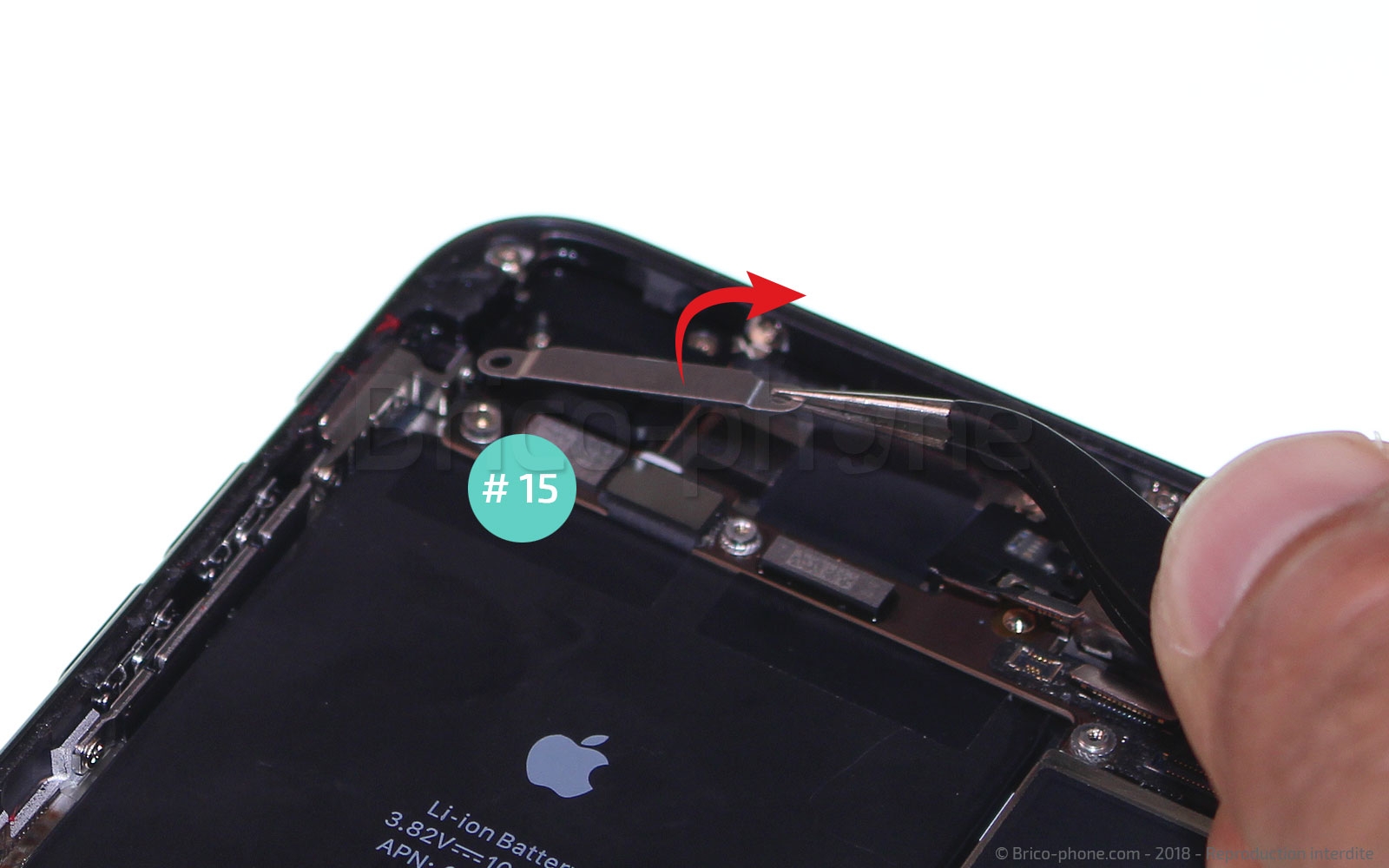


Etape 18 : Enlever l'antenne GPS
Avec le tournevis cruciforme, dévissez les vis L1 à L4, avant de retirer l'antenne #16 avec la pince métallique.
Toujours avec le même tournevis, dévissez les vis M1 et M2 ainsi que la vis N5.
Toujours avec le même tournevis, dévissez les vis M1 et M2 ainsi que la vis N5.






Etape 19 : Déconnecter les dernières nappes encore connectées à la carte mère
Dévissez les deux vis n1 et n2 avec le tournevis plat. Et en vous aidant du levier en nylon, débranchez la nappe du connecteur de charge ainsi que celle de charge par induction.





Etape 20 : Sortir la carte mère
Poussez le hoquet #35 se trouvant sur le coté droit de la carte mère pour la libérer.
Il ne vous reste plus qu'à soulever la carte mère pour la sortir du châssis.
Il ne vous reste plus qu'à soulever la carte mère pour la sortir du châssis.




Etape 21 : Extraire le connecteur de charge endommagé
Toujours en vous aidant de la spatule en nylon, décollez délicatement le dock (élément #22).
Vous pouvez si besoin vous aider du tournevis plat pour décoller les micros du châssis.
Vous pouvez si besoin vous aider du tournevis plat pour décoller les micros du châssis.






Etape 22 : Récupérer le joint en caoutchouc
Sur la prise USB se trouve un joint blanc, récupérez-le avec le tournevis plat ou à la pince en métal afin de le repositionner sur le nouveau composant.
Bien joué ! Vous avez terminé le démontage de votre iPhone 8 Plus !
Bien joué ! Vous avez terminé le démontage de votre iPhone 8 Plus !





Conseil pour le remontage
La réparation est terminée. Vous pouvez désormais suivre le tutoriel à l'envers pour procéder au remontage de votre appareil.
N'oubliez pas de rebrancher le connecteur de la batterie si vous l'avez déconnecté.
Retrouvez dans les étapes suivantes comment positionner le nouveau joint d'étanchéité sur le châssis de votre iPhone 8 Plus.
N'oubliez pas de rebrancher le connecteur de la batterie si vous l'avez déconnecté.
Retrouvez dans les étapes suivantes comment positionner le nouveau joint d'étanchéité sur le châssis de votre iPhone 8 Plus.
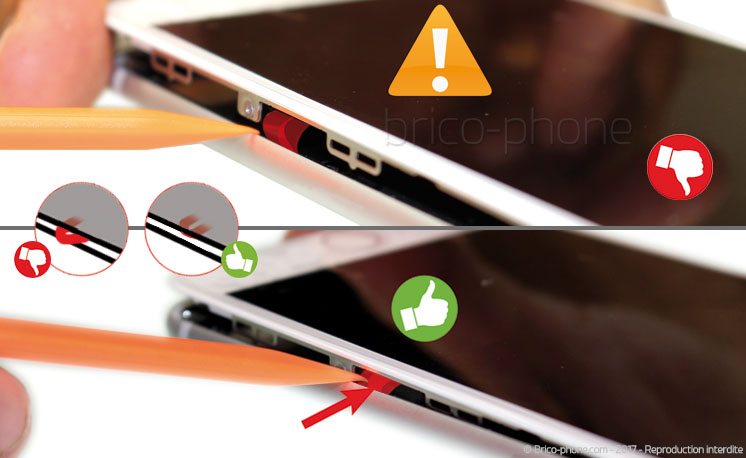

Nettoyer le contour du châssis (facultatif)
Si vous souhaitez conservez l'étanchéité de votre iPhone 8 Plus, suivez les étapes suivantes.
Nous vous mettons toutefois en garde : nous ne pourrons être tenu pour responsable en cas de défaillance d'étanchéité.
Nettoyez les bords internes du châssis à l'aide du tournevis plat. Vous devez retirer tous les résidus de joint d'étanchéité afin de rendre propre le contour de châssis.
Sans cette étape, la pose d'un nouveau joint risque d'être compromise, les sur-épaisseurs ne permettront pas une bonne adhérence de l'écran et des infiltrations de poussières ou d'humidité vont se produire.
Nous vous mettons toutefois en garde : nous ne pourrons être tenu pour responsable en cas de défaillance d'étanchéité.
Nettoyez les bords internes du châssis à l'aide du tournevis plat. Vous devez retirer tous les résidus de joint d'étanchéité afin de rendre propre le contour de châssis.
Sans cette étape, la pose d'un nouveau joint risque d'être compromise, les sur-épaisseurs ne permettront pas une bonne adhérence de l'écran et des infiltrations de poussières ou d'humidité vont se produire.




Positionner le joint d'étanchéité
Préparez le nouveau joint d'étanchéité, en retirant le film de protection.
Placez le nouveau joint sur le châssis propre.
Attention à ne pas trop appuyer dans un premier temps car une fois le joint collé, il sera impossible de le retirer.
Une fois bien calé, retirez le second film de pose.
Placez le nouveau joint sur le châssis propre.
Attention à ne pas trop appuyer dans un premier temps car une fois le joint collé, il sera impossible de le retirer.
Une fois bien calé, retirez le second film de pose.





Coller le joint
Appuyez sur le contour du joint pour assurer la bonne adhérence grâce au tournevis plat.
Une fois bien collé, retirez l'avant dernier guide.
Une fois bien collé, retirez l'avant dernier guide.





Retirer le dernier film
Retirez le dernier film de pose avant le collage de l'écran.

















 Contact
Contact FAQ
FAQ Blog
Blog Diagnostic
Diagnostic







